MForum.ru
28.09.2009,
В первой части обзора операционной системы для мобильных устройств Android 1.5 мы рассказали об организации рабочего стола, главном меню и настройках аппарата. Во второй части мы познакомим вас с программами, входящими в комплект системы. Сразу надо отметить, что этот набор программ приблизительный, и в конкретном коммуникаторе могут отсутствовать некоторые описанные приложения. Например, в HTC Hero некоторые приложения заменены на аналоги от HTC, а также добавлены многие другие, отсутствующие в типичном Android-устройстве. Подробнее о программах HTC Hero можно будет прочитать в соответствующем обзоре.
В операционной системе Android предусмотрен единый интерфейс для телефонного справочника, истории звонков и программы набора номера. Все эти функции представлены не отдельными программами, а вкладками в одном окне. Тем не менее, в главном меню присутствуют отдельные ярлыки для контактов и дозвона, которые на самом деле открывают соответствующие вкладки. А при нажатии на аппаратную кнопку с зеленой трубкой открывается вкладка с журналом звонков. На первой вкладке находится программа для набора номера. Ее достоинством являются крупные цифровые клавиши. Также на них присутствуют символы латинского алфавита. Поиска по телефонной книге одновременно с набором номера не предусмотрено, поэтому отсутствие символов кириллицы не является недостатком. После того, как номер набран, можно позвонить на него или добавить в контакты через контекстное меню. Набрать номер и отправить на него SMS-сообщение не получится.
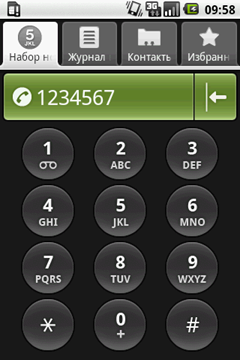
При разговоре на экране отображается фотография абонента, если она присвоена, номер и продолжительность вызова. Кнопкой, расположенной в нижней части экрана, можно вывести цифровую клавиатуру для ввода цифр в режиме тонового набора. Остальные опции скрыты в контекстном меню, которое вызывается нажатием соответствующей аппаратной кнопки. Из этого меню можно управлять вторым вызовом, то есть услугами ожидания, удерживания и конференц-связи, а также отключить микрофон, включить режим громкой связи или перевести звонок на Bluetooth-гарнитуру. Некоторые кнопки сопровождаются индикатором, который загорается зеленым при активации опции, например, при включенном режиме громкой связи. Во время разговора можно выходить на рабочий стол и пользоваться всеми функциями коммуникатора. Статус звонка отображается иконкой в статусной строке, а также в окне уведомлений.
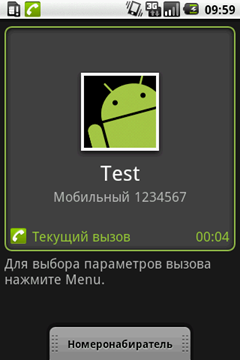
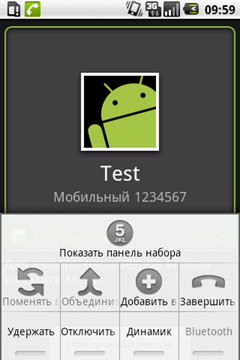
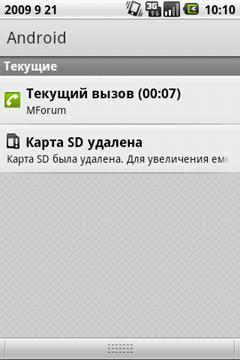
Вторая вкладка программы – журнал звонков. Звонки одному и тому же абоненту не группируются, поэтому журнал может заполняться одинаковыми записями. К тому же выделить отдельно входящие, исходящие или пропущенные вызовы нельзя, поэтому пользоваться журналом не очень удобно. Из контекстного меню можно только очистить весь журнал сразу. Также предусмотрено контекстное меню для каждой из записей журнала – для его открытия нужно удерживать палец на желаемом пункте списка. Из этого меню можно сделать вызов, отправить сообщение или перейти к карточке контакта, а также изменить номер перед вызовом и удалить конкретную запись из журнала.
Подробности о вызове открываются при обычном одиночном нажатии на записи в списке вызовов. Можно увидеть время звонка и его продолжительность. И здесь можно еще раз позвонить по этому номеру, отправить сообщение и перейти к контакту.

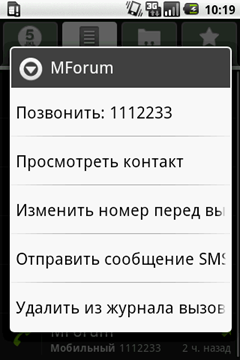

Третья вкладка – телефонный справочник. Он представлен списком абонентов, помимо имени и фамилии отображается основной номер телефона и его тип – мобильный, домашний, рабочий и так далее. Есть поиск, строка для ввода текста вызывается через контекстное меню или нажатием аппаратной кнопки. Поиск ведется по имени и фамилии абонента, но не по номеру. По мере ввода список подходящих имен отображается непосредственно под строкой поиска, а при нажатии на кнопку с лупой – открывается в новом окне. Если же ввести в поле поиска номер, то будет предложено позвонить на него или создать контакт с этим номером.
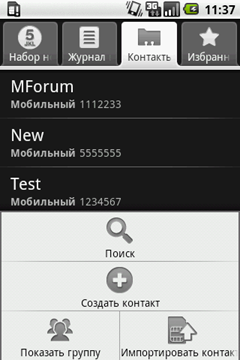
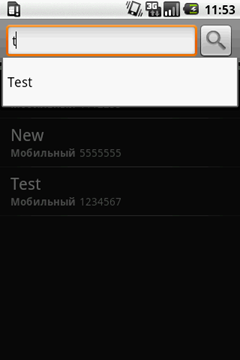
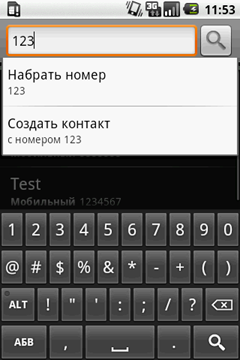
При создании нового контакта предлагается ввести следующую информацию о нем: имя, фотографию, телефонный номер и адрес электронной почты. Нажатиями на зеленые плюсики можно добавлять и другую информацию, а красные минусы служат для ее удаления. Помимо упомянутых, имеются следующие поля: адреса чата (ICQ, Google Talk, AIM и другие), почтовые адреса, организации и примечания, а также мелодия звонка. Ярлыкам, то есть типам номеров телефонов, почтовых адресов и чатов, можно присваивать собственные названия. Таким образом, в карточку контакта можно добавлять неограниченное число полей. Все записанные номера показаны на странице абонента, можно сразу позвонить на любой из телефонов, а также отправить SMS, сообщение электронной почты или начать общение в чатах. Ключевая особенность телефонной книги в Android – синхронизация со справочником почтовой службы GMail. Для тех, кто пользуется этим сервисом, возможность иметь одну телефонную книгу и для звонков, и для почты очень пригодится.
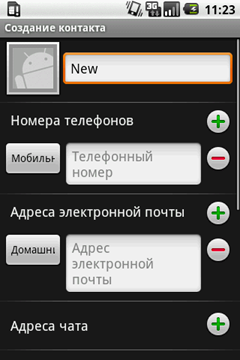
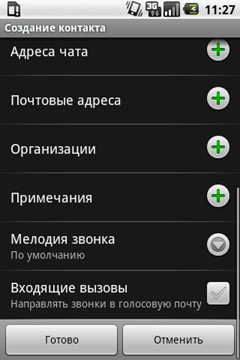
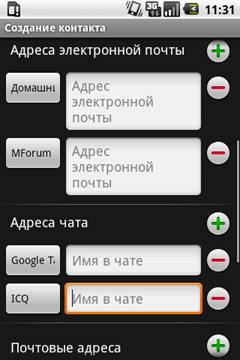
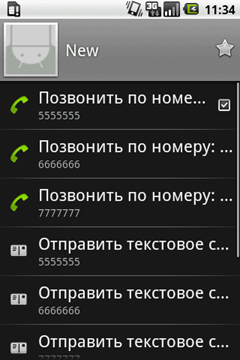
Наконец, четвертая вкладка программы – избранные контакты. Сюда можно помещать номера людей, нужных чаще всего, чтобы не искать их среди всего справочника. Такие контакты помечаются желтой звездочкой.
Текстовая переписка представлена в виде чата, сообщения сортируются по абонентам. Отдельные папки для входящих или исходящих сообщений отсутствуют. При запуске программы сообщений на экране показывается список диалогов, в котором наряду с именем контакта отображается текст и дата получения последнего сообщения, а число в скобках рядом с именем – количество сообщений в переписке. Черновики помечаются соответствующей надписью, сделанной красным шрифтом, поэтому они заметны среди всех сообщений. Если выбрать какой-либо диалог, то он откроется в новом окне. Можно посмотреть всю историю переписки с этим человеком, а также сразу ответить – внизу есть поле для ввода нового сообщения. Верхняя строчка в списке диалогов – создание нового сообщения с вводом адресата. При вводе ведется поиск контакта в телефонном справочнике, как по номеру телефона, так и по имени абонента. Для поиска нужно ввести как минимум три символа. При добавлении в сообщение мультимедийного содержимого его тип автоматически изменяется на MMS. Общее количество сохраняемых сообщений не ограничено.
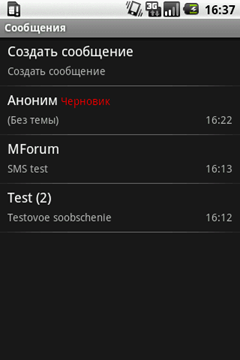
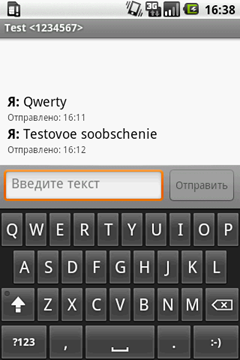
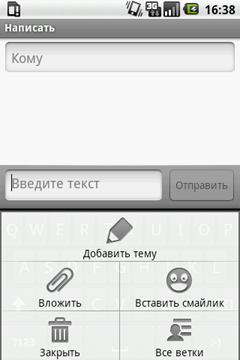
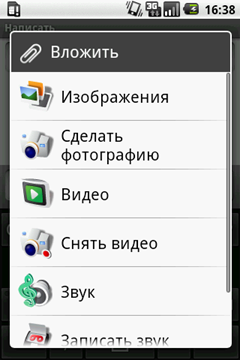
Настройки сообщений вызываются из контекстного меню в списке диалогов. Можно настроить получение уведомлений о доставке сообщений, а также параметры получения MMS-сообщений в роуминге. Здесь же настраиваются мелодия, вибрация и текст в окне уведомлений при получении сообщения. Наконец, просмотреть сообщения, сохраненные на SIM-карте, также можно в настройках.
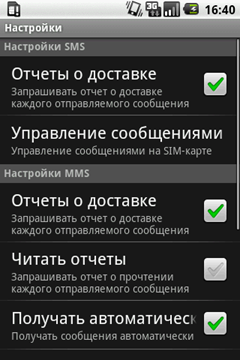
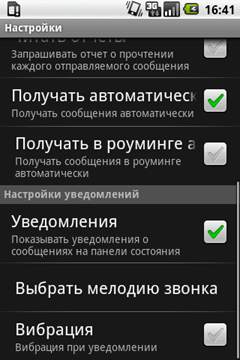
Виртуальные клавиатуры могут несколько отличаться от устройства к устройству, поэтому подробно описывать мы их будем в обзорах конкретных коммуникаторов на ОС Android. Стандартная латинская раскладка состоит из 4 рядов: три алфавитных, на четвертом находятся пробел, кнопка переключения раскладок, точка и запятая. Ввод символа осуществляется при отрыве пальца или стилуса от кнопки, что повышает точность набора. При наборе предлагаются слова из встроенного словаря, таким образом, можно экономить время на вводе длинных слов.
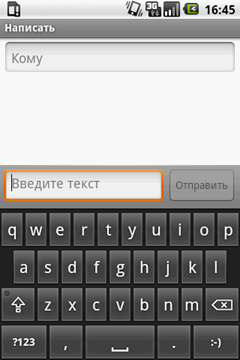
При первом запуске встроенного почтового клиента предлагается настроить учетную запись. Сделать это очень просто: требуется указать ящик и пароль. Для наиболее популярных почтовых сервисов этой информации достаточно. Также есть возможность ручной настройки, где потребуется указать тип ящика, адреса серверов и порты для входящей/исходящей почты и другие данные. После этого останется лишь указать подпись и название учетной записи, под которым она будет сохранена в телефоне. Можно завести сразу несколько учетных записей и переключаться между ними через контекстное меню программы. В этом же меню есть кнопка для доступа к настройкам, куда относятся уведомления о новых письмах, частота проверки ящика и настройки серверов почты. Интерфейсы программ электронной почты и текстовых сообщений похожи, только в почтовом клиенте присутствуют папки – входящие, исходящие, черновики и другие, в зависимости от используемого сервиса. При открытии папки загружаются сообщения, они отображаются списком. Показано имя отправителя, время получения и первые строки письма. Вложения помечаются значком в виде скрепки. Почтовый клиент поддерживает как текстовые, так и HTML-письма. При открытии письма в верхней части окна отображаются стрелки для перехода к предыдущему/следующему письму, ниже идет информация об отправителе и получателе, времени получения, еще ниже – тема и текст письма. В самом низу страницы присутствуют кнопки для ответа и пересылки письма. Из контектсного меню можно также удалить письмо, либо пометить его как непрочитанное.
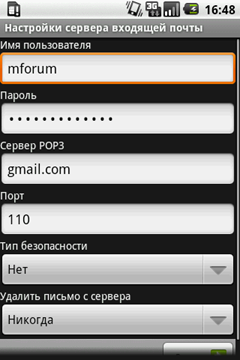
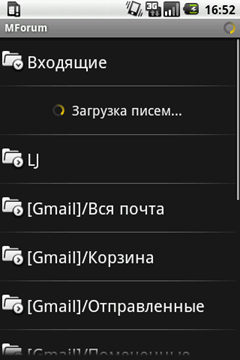

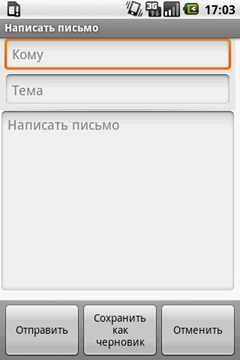
Несмотря на наличие достаточно функционального почтового клиента, для работы с учетной записью GMail лучше использовать отдельную одноименную программу, которая поддерживает дополнительные возможности этого сервиса. Например, она позволяет помечать письма звездочками, применять к ним различные ярлыки, архивировать письма.
Все действия синхронизируется с GMail, поэтому программу можно использовать параллельно с веб-интерфейсом.
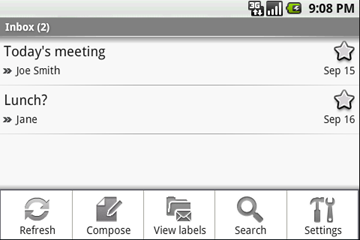
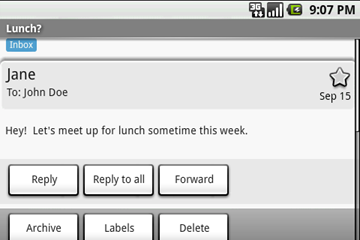
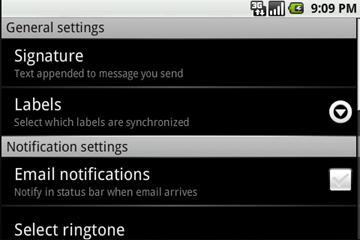
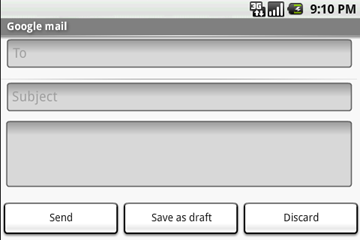
Программа для просмотра веб-сайтов основана на том же коде, что и браузер Google Chrome для настольных компьютеров. Поддерживаются все возможности, присущие современным мобильным браузерам. Есть многооконный режим, закладки, загрузка файлов, просмотр истории посещения. Также присутствует возможности сохранения паролей и вводимых данных, блокировки всплывающих окон. По желанию пользователя отключается показ изображений на страницах, а также активируется форматирование сайтов под небольшой экран. Вдобавок к этому можно выбрать размер текста. Просматривать сайты удобнее в альбомной ориентации. Переключиться на нее можно вручную, выбором соответствующего пункта в меню, либо автоматически, если устройство снабжено датчиком поворота. Если нажать кнопку «Закладки» в контекстном меню, то откроется окно с тремя вкладками. В первой будут закладки, изначально установленные и сохраненные пользователем. Во второй вкладке – часто посещаемые страницы, а в третьей – история сайтов.
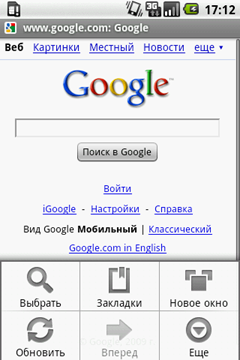
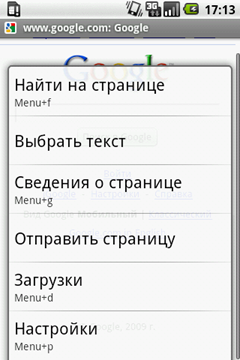
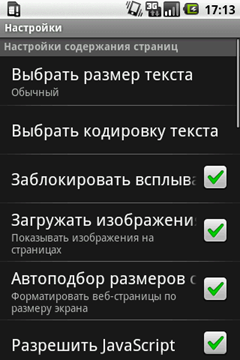
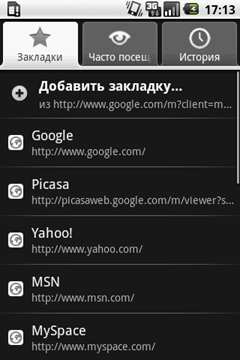
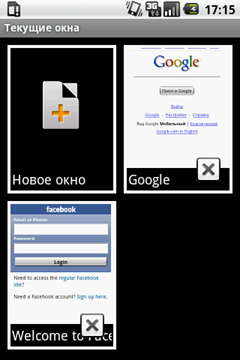
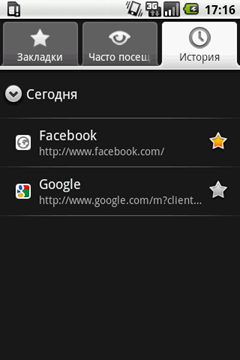
В окне проигрывателя отображаются 4 крупные кнопки: артисты, альбомы, композиции и плейлисты. Они служат для сортировки всех аудиофайлов по указанным категориям. При воспроизведении песни показана обложка альбома, название песни и альбома, исполнитель. В правой верхней части экрана – кнопки перехода к плейлисту, включения режимов перемешивания и повтора. В нижней части экрана – кнопки управления воспроизведением: перемотка и пауза, а также полоса времени. Из контекстного меню плеера можно перейти в библиотеку, добавить песню в плейлист или установить ее как мелодию звонка.
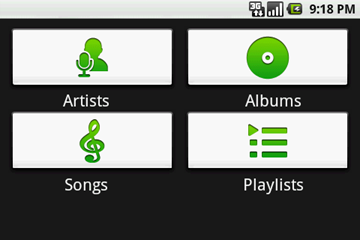
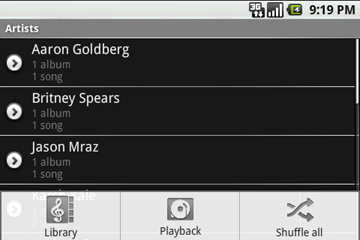
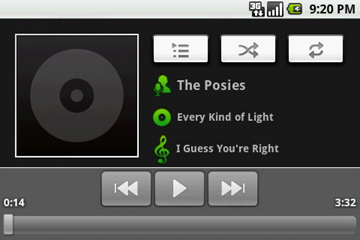
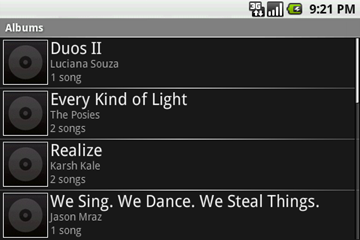
Программа для поиска и просмотра видео на одноименном сервисе. Можно просматривать видео по категориям, комментировать ролики, оценивать их, добавлять в избранное. Поддерживается также закачка собственных роликов.
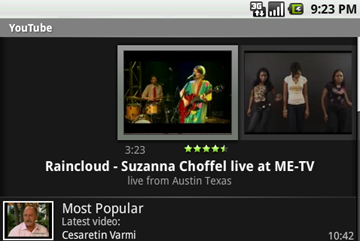
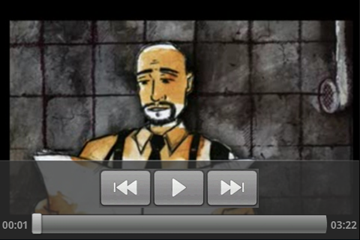
Программа, служащая для загрузки карт местности, обычных и спутниковых. Также позволяет рассчитывать маршруты; есть как автомобильный, так и пешеходный режимы навигации. Умеет отображать пробки. Поддерживается новый сервис Локатор, с помощью которого можно узнавать местоположение друзей, разрешивших данное действие.
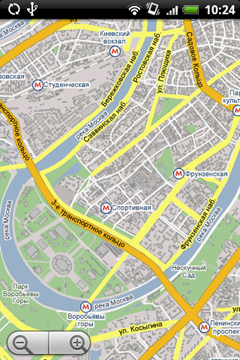
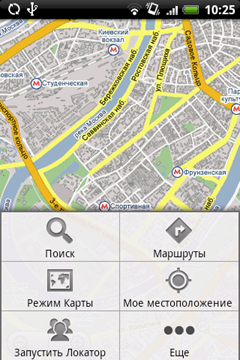
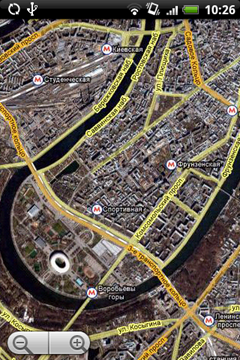
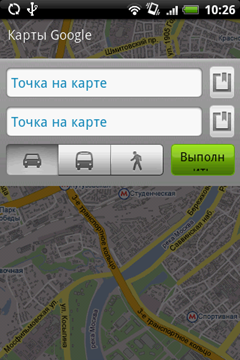
Единственный официальный способ установки новых приложений – при помощи этой программы. В верхней части расположены ссылки на рекомендуемые программы, затем идут два главных раздела каталога – приложения и игры, еще ниже – поиск программ и загруженные приложения. Большинство программ, которые представлены в каталоге, бесплатные. Всего доступно около 2000 наименований. После выбора приложения статус загрузки и установки отображается в окне уведомлений. Выбрать место установки нельзя, все программы ставятся в основную память, а не на карту, что может привести к нехватке свободного места. Удаление программ осуществляется через настройки аппарата, там же можно посмотреть количество занимаемого приложением и его данными места.
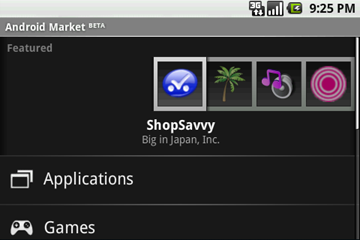
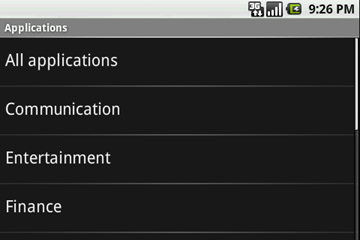
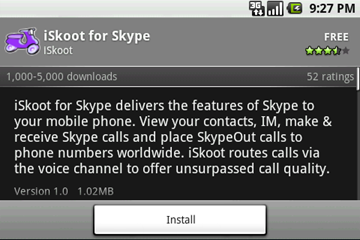
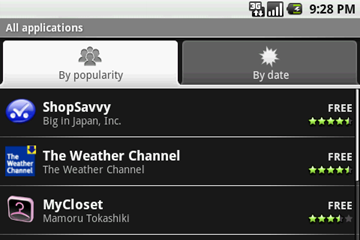
Галерея – программа для просмотра изображений и видеороликов. Отдельно выделяются снимки с камеры, также есть возможность просмотра всех картинок и фотографий сразу. Изображения представлены уменьшенными копиями, есть и полноэкранный просмотр. Также присутствует режим слайд-шоу с настраиваемой длительностью показа слайдов, эффектами перехода между ними, а также повтором и перемешиванием картинок. Видеоролики воспроизводятся на полный экран, лишь на несколько секунд показывается окно с кнопками управления и полосой времени. Вернуть это окно можно нажатием стилуса в любом месте экрана.
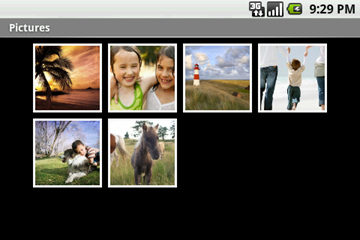
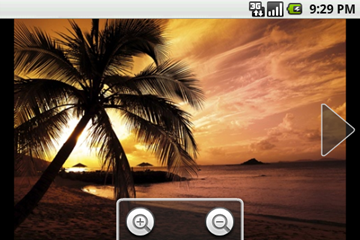
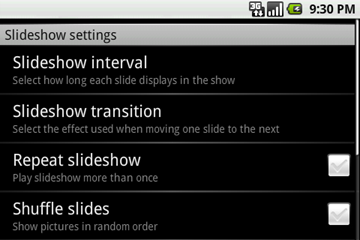
Календарь имеет 4 вида представления: повестка дня, день, неделя и месяц. По умолчанию при запуске программы отображается последний вариант. Зелеными полосками справа от числа схематично показано время, на которое назначены события, таким образом можно наглядно отследить занятость в течение дня. Имеется поддержка сервиса Google Calendar, то есть можно заводить различные календари и синхронизировать их с сервером. Таким образом, к календарю можно обращаться из любого места через веб-интерфейс, а на коммуникаторе всегда будет последняя версия со всеми изменениями.
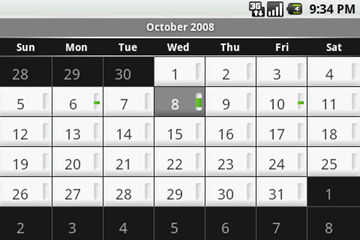
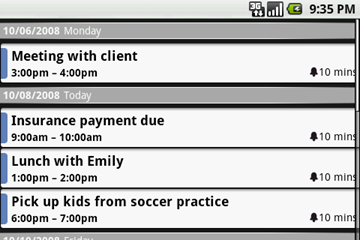
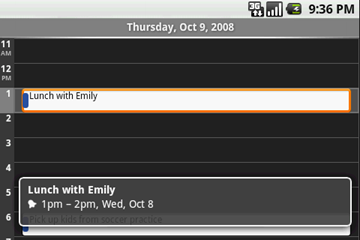
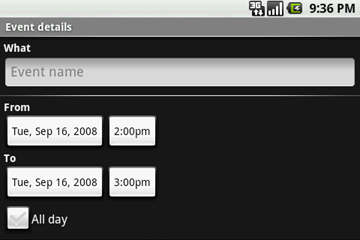
Калькулятор обладает крупными кнопками, а помимо обычного вида есть расширенный – с тригонометрическими функциями, логарифмами, скобками и квадратным корнем.
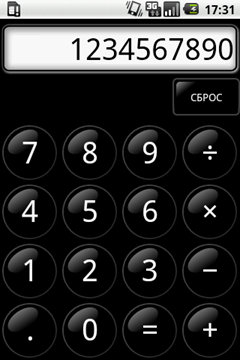
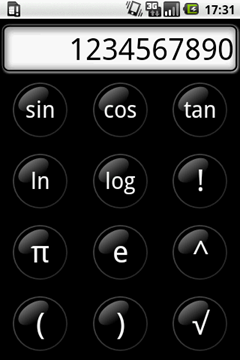
Программа позволяет устанавливать до трех сигналов, причем для каждого можно назначить собственную мелодию, а также дни повтора. При установке будильника отображается уведомление о том, через сколько часов прозвучит сигнал.

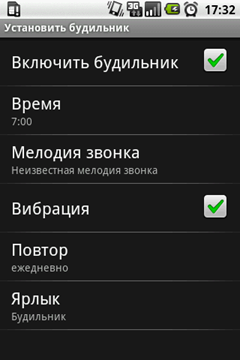
Программы, присутствующие в операционной системе Android, обладают хорошей функциональностью, на современном уровне. Отдельно стоит отметить синхронизацию телефонной книги, электронной почты и календаря с соответствующими сервисами Google – Gmail и Calendar. Эти сервисы достаточно популярны, поэтому их пользователям наверняка понравится, что и с мобильного устройства можно иметь к ним доступ, получать обновления и синхронизировать данные между телефоном и сервером. В наличии имеются и программы для других сервисов – карт Google Maps и видеоблогов YouTube. Также нам понравился браузер, простой и удобный, но функциональный. Мультимедийные программы представлены плеером стандартной функциональности и галереей изображений с возможностью слайд-шоу.
Помимо перечисленных программ производители могут добавлять и другие по собственному усмотрению. В качестве примера приведем компанию HTC, которая в свои Android-коммуникаторы предустанавливает также программы для общения: IM-клиенты, программы для доступа к Facebook, блогам и онлайн фото-альбомам. Кроме того, в HTC работают и над улучшением функциональности встроенных программ, а многие из них заменены аналогами от HTC. Подробнее об этом можно прочитать в обзоре программной составляющей коммуникатора HTC Hero – в нем речь идет об оболочке HTC Sense и встроенных в нее программах.
Ссылки по теме:
© Приемченко Константин,
А возможность закрытия ненужных программ вообще отсутствует?
alex299 21.09.2009 07:24:
А возможность закрытия ненужных программ вообще отсутствует?
я сходу не помню, но вроде там как в любой ОС в меню программы есть "Выход"
С уважением, Ольга, редактор MForum

alex299 21.09.2009 07:24:
А возможность закрытия ненужных программ вообще отсутствует?
В меню программ нет пункта "выйти". Можно только сворачивать программы кнопкой с домиком.

Я ожидал от статьи большего. Почему не написано какой именно тип приложений поддерживает система J2ME, собственный байткод и т.п.?
Не сказано, про другие критичные для многих пользователей тонкости. Например: удобно ли пользоваться плеером (в котором как я понимаю на равне со всеми современными устройствами тупо! нельзя перемещаться по папкам устройства и выбирать отдельные файлы или папки).

ilyichzc 28.10.2009 12:49:
Я ожидал от статьи большего. Почему не написано какой именно тип приложений поддерживает система J2ME, собственный байткод и т.п.?
Не сказано, про другие критичные для многих пользователей тонкости. Например: удобно ли пользоваться плеером (в котором как я понимаю на равне со всеми современными устройствами тупо! нельзя перемещаться по папкам устройства и выбирать отдельные файлы или папки).
Java-приложения не поддерживаются. Программы разрабатываются специально для этой ОС, найти и установить их можно через Android Market. В плеере действительно нет возможности выбирать отдельные файлы. Таковы современные тенденции - от файлов и папок переходят к исполнителям и альбомам, называть это недостатком нельзя.
kmatalist 22.09.2009 14:30:alex299 21.09.2009 07:24:В меню программ нет пункта "выйти". Можно только сворачивать программы кнопкой с домиком.
А возможность закрытия ненужных программ вообще отсутствует?
в любом случае у большинства программ есть "выйти" в меню.
а так таск-менеджеры спасают, да)
 P.S.
P.S.
Много полезного - в нашем .
С уважением, Ольга, редактор MForum.
kmatalist 28.10.2009 21:54:
Java-приложения не поддерживаются. Программы разрабатываются специально для этой ОС, найти и установить их можно через Android Market. В плеере действительно нет возможности выбирать отдельные файлы. Таковы современные тенденции - от файлов и папок переходят к исполнителям и альбомам, называть это недостатком нельзя.
Программы можно ставить и просто с карты памяти, если поставить в настройках галку "устанавливать из ненадежных источников". И для Java лично у меня в Samsung i5700 есть эмулятор.
 P.S.
P.S.
Много полезного - в нашем .
С уважением, Ольга, редактор MForum.
30.12. [Новинки] Слухи: Honor готовит Power 2 с батареей на 10 080 мАч / MForum.ru
29.12. [Новинки] Слухи: В сети появились первые изображения и характеристики Infinix Note Edge / MForum.ru
26.12. [Новинки] Анонсы: Xiaomi 17 Ultra – флагман с 200 Мп зумом и Leica-версией с механическим кольцом / MForum.ru
26.12. [Новинки] Слухи: Samsung готовит анонс Galaxy A07 5G с увеличенной батареей / MForum.ru
26.12. [Новинки] Анонсы: Xiaomi Watch 5 – умные часы с «мышечным» управлением и двумя чипами / MForum.ru
25.12. [Новинки] Анонсы: Honor тихо выпустила в Китае супербюджетный смартфон Play 10A / MForum.ru
25.12. [Новинки] Слухи: Nubia подтверждает работу над новым ультратонким игровым смартфоном RedMagic 11 Air / MForum.ru
24.12. [Новинки] Анонсы: TCL анонсировала планшет для цифровых заметок с экраном, имитирующим бумагу / MForum.ru
24.12. [Новинки] Анонсы: Honor раскрывает детали камер для новых игровых смартфонов серии Win / MForum.ru
24.12. [Новинки] Анонсы: Samsung готовит обновление камер в Galaxy A37 и A57 / MForum.ru
23.12. [Новинки] Анонсы: Huawei Nova 15 – баланс для повседневных задач / MForurm.ru
23.12. [Новинки] Анонсы: Huawei представила Nova 15 Pro и Ultra с акцентом на фотографию и автономность / MForum.ru
22.12. [Новинки] Анонсы: Huawei представляет MatePad 11.5 (2026) – планшет с антибликовым экраном для учёбы / MForum.ru
22.12. [Новинки] Слухи: Realme готовит преемника Neo7 с гигантской батареей и флагманским чипом / MForum.ru
22.12. [Новинки] Слухи: OnePlus работает над серией Turbo с АКБ до 9000 мАч / MForum.ru
22.12. [Новинки] Слухи: Honor готовит три новых устройства флагманской линейки Magic 8 / MForum.ru
19.12. [Новинки] Анонсы: Redmi выводит на глобальный рынок Pro-версии Note 15 / MForum.ru
19.12. [Новинки] Анонсы: Redmi представила глобальную серию Note 15 в вариантах 5G и 4G / MForum.ru
19.12. [Новинки] Слухи: Honor готовит компактный флагман, утечка раскрыла ключевые детали Magic 8 Slim / MForum.ru
18.12. [Новинки] Анонсы: Apple вернёт MagSafe в бюджетный iPhone / MForum.ru